テキスト画層の内容を作成して SDF ファイルに保存しました。これで、マップからそのファイルに接続し、テキストを再利用することができます。
注:
この演習では、「演習 3: テキストをテキスト画層に追加する」で編集したマップを使用します。
別のマップでテキスト画層を使用するには
- [新規作成]をクリックして、マップを作成します。

クイック アクセス ツールバーで[新規作成]をクリックします。
- [表示マネージャ]で、[データ]
 [データ接続]をクリックします。
[データ接続]をクリックします。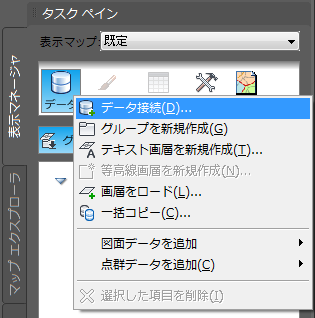
Redding 市の境界を含むデータ ストアに接続します。
- [プロバイダによるデータ接続]で、[SDF 接続を追加]を選択します。
- [ソース ファイル]で、[参照]ボタンをクリックし、CITY_BOUNDARY.SDF ファイルにナビゲートします。
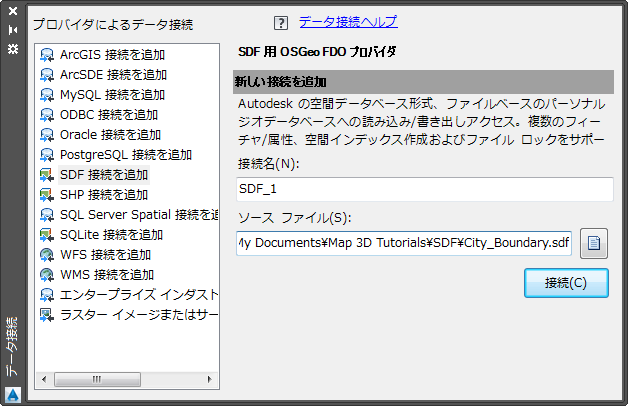
SDF プロバイダを選択し、サンプルファイル CITY_BOUNDARY.SDF にナビゲートします。
- [接続]をクリックし、[マップに追加]をクリックします。
- [データ接続]ウィンドウを開いたまま、[プロバイダによるデータ接続]の[SDF 接続を追加]を選択します。
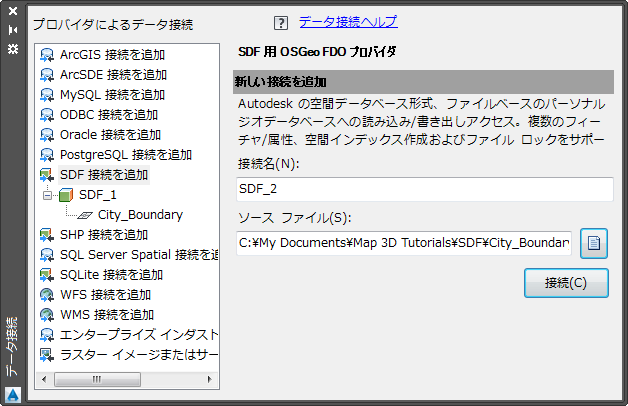
- [ソース ファイル]で、[参照]ボタンをクリックし、前の演習で作成した Downtown Redding Text ファイルにナビゲートします。
- [接続]をクリックし、[マップに追加]をクリックします。
- [データ接続]ウィンドウを閉じます。
現在の状況
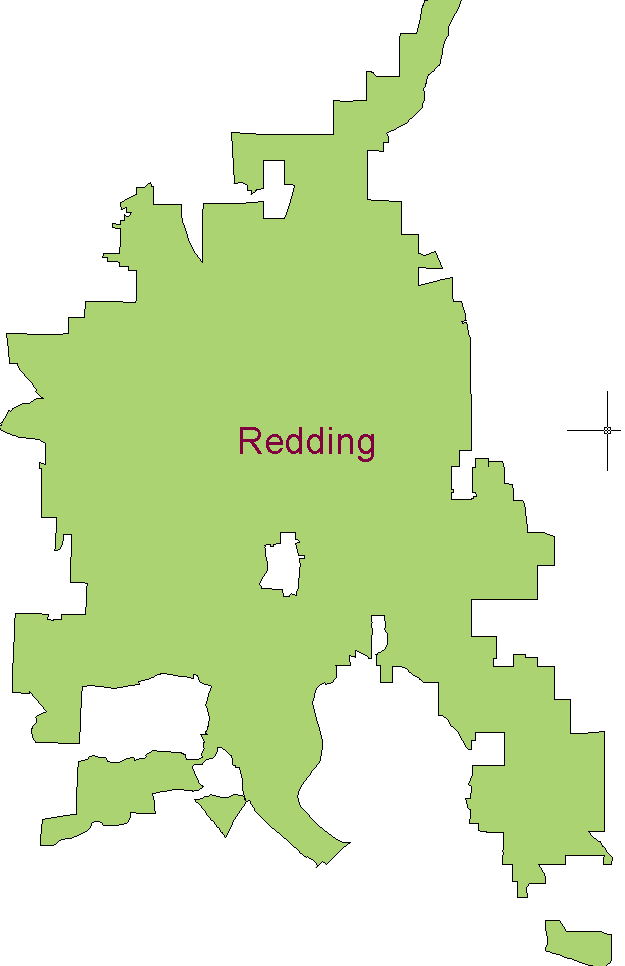
Redding の中心にテキストが表示されています。テキストを移動したり、テキストのスタイルを再設定することができます。テキストをチェック インすると、テキスト画層のデータ ストアが更新されます。画層を使用するたびに、新しい位置とスタイル設定が表示されます。